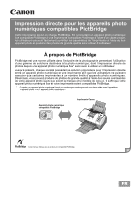Canon 900D i900D PictBridge Guide - Page 15
Conexión a una cámara digital
 |
UPC - 013803026351
View all Canon 900D manuals
Add to My Manuals
Save this manual to your list of manuals |
Page 15 highlights
Conexión a una cámara digital Para conectar una cámara digital compatible con PictBridge a esta impresora, utilice el cable USB suministrado con la cámara digital (para realizar la conexión a un ordenador). No conecte ningún equipo que no sea la cámara compatible con "PictBridge" o Canon "Bubble Jet Direct" al puerto de impresión directa de la impresora. Si lo hace, se puede producir una descarga eléctrica o fuego o puede causar daños a la cámara. z Al crear fotografías con la cámara digital conectada a la impresora, se recomienda utilizar el adaptador CA proporcionado con la cámara. Si utiliza la cámara con la batería, cárguela completamente. z Según el modelo o marca de la cámara, es posible que deba seleccionar un modo de realización de fotografías compatible con "PictBridge" antes de conectar la cámara, es posible que también deba encender la cámara o seleccionar el modo de reproducción manualmente después de conectar la cámara a la impresora. Realice las operaciones necesarias según el manual de instrucciones de la cámara. 1 Configure la impresora. z Siga el procedimiento descrito en la Guía de iniciación rápida de la impresora. Los cabezales de impresión no se pueden alinear con los controles de la cámara digital. Para alinearlos, utilice los controles del panel de control de la impresora. 2 Encienda la impresora. 3 Conecte la cámara digital a la impresora. (1) Asegúrese de que la cámara está apagada. (2) Conecte la cámara a la impresora mediante el cable USB (de conexión al ordenador) proporcionado con la cámara. (3) Configure la cámara para impresión directa. Cuando se ha establecido la conexión entre la cámara y la impresora, se muestra el mensaje "Digital camera connected" [Cámara digital conectada] en la pantalla LCD. Si pulsa el botón "Settings" [Configuración], podrá confirmar el estado actual de los valores. * La secuencia de encendido puede variar según el modelo o marca de la cámara.